Instale alce en Ubuntu 18.04 Bionic Beaver Linux
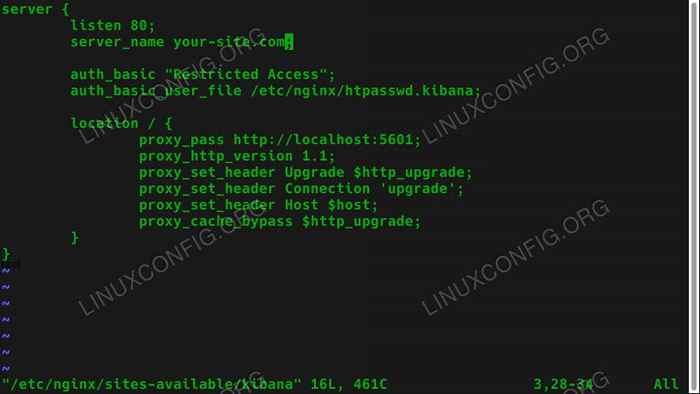
- 2812
- 511
- Adriana Tórrez
Objetivo
Instale alce en Ubuntu 18.04 Beaver Bionic
Distribuciones
Ubuntu 18.04
Requisitos
Una instalación en funcionamiento de Ubuntu 18.04 con privilegios de raíz
Convenciones
- # - requiere que los comandos de Linux dados se ejecuten con privilegios raíz directamente como un usuario raíz o mediante el uso de
sudodominio - ps - Requiere que los comandos de Linux dados se ejecuten como un usuario regular no privilegiado
Otras versiones de este tutorial
Ubuntu 20.04 (fosa focal)
Que es el alce
Si se encuentra en una situación en la que administra grandes amonts de registros de datos, la pila de alces es exactamente lo que está buscando. La pila Elk combina Elasticsearch, Logstash y Kibana en una pila de código abierto simple pero potente y abierta que le permite administrar grandes cantidades de datos registrados desde una conveniente interfaz web gráfica.
Las tres herramientas son desarrolladas por elastic, por lo que funcionan en tándem perfectamente, y son muy fáciles de configurar en su sistema Ubuntu.
Instalar las dependencias
Comenzar instalando las dependencias. Todos estos son bastante comunes, aunque hay un par de notas que debe tener en cuenta. Por supuesto, estos están basados en Nginx, por lo que deshabilite Apache o cambie el puerto, si lo está utilizando.
Logstash no es compatible con Java 10, que está disponible en Bionic desde OpenJDK-11-JRE. Si lo tiene instalado en su sistema, retírelo. Use la versión anterior hasta que logstash obtenga soporte.
$ sudo apt install openjdk-8-jre apt-transport-https wget nginx
Agregue el repositorio elástico
Elastic proporciona un repositorio completo para sistemas basados en Debian que incluye las tres piezas de software. Solo necesitas agregarlo a tu sistema. Comience por importar su clave GPG.
wget -qo - https: // artefactos.elástico.CO/GPG-Key-ElasticSearch | sudo apt-key agregar -
A continuación, agregue el repositorio. Crear un archivo en /etc/apt/fuentes.lista.d/elástico.lista, y pegar la siguiente línea.
Deb https: // artefactos.elástico.CO/paquetes/6.x/apt estable main
Guarde ese archivo y salga. Actualizar apt.
$ sudo apt actualización
Instale Elasticsearch y Kibana
Ahora estás listo para instalar Elasticsearch y Kibana. Están disponibles a través de APT, así que consígalos como lo harías normalmente.
$ sudo apt instalación elasticsearch kibana
Necesita editar el archivo de configuración de Kibana en /etc/kibana/kibana.YML para decir que el servidor host es hostil. La línea ya está ahí. Descompensas.
servidor.Anfitrión: "Localhost"
Reiniciar Kibana y el inicio de Elasticsearch, y ambos estarán listos para comenzar.
$ sudo systemctl reiniciar kibana $ sudo systemctl start elasticsearch
Configurar nginx
Kibana se sirve a través de Nginx, por lo que debe configurar una configuración básica de Nginx para que sirva a su instancia de Kibana.
Comience creando una contraseña para Kibana. De esta manera, su servidor no es accesible abiertamente en Internet. Use OpenSSL para generar la contraseña y colocarla en /etc/nginx/htpasswd.kibana. Puedes cambiar el nombre de usuario a lo que quieras. En este caso, es administración.
$ echo "admin: 'openssl passwd -apr1 yourpassword'" | sudo tee -a/etc/nginx/htpasswd.kibana
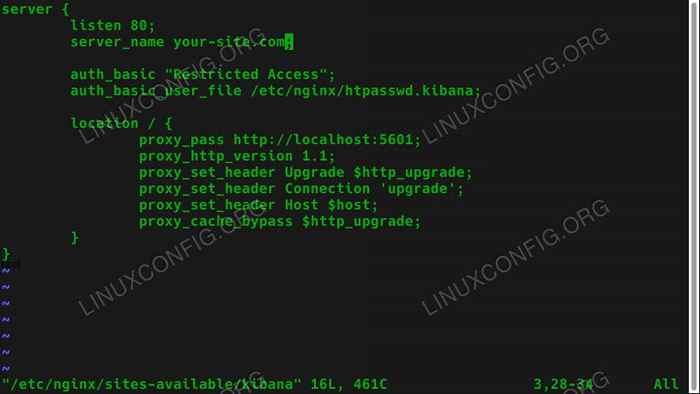 Configuración de Kibana Nginx en Ubuntu 18.04
Configuración de Kibana Nginx en Ubuntu 18.04 Después de tener su contraseña, cree una configuración NGINX similar a la siguiente en /etc/nginx/sitios disponible. Asegúrese de usar su URL o IP del servidor real. Los valores predeterminados deberían ser buenos para todo lo demás.
servidor escuchar 80; servidor_name su sitio.com; auth_basic "Acceso restringido"; auth_basic_user_file/etc/nginx/htpasswd.kibana; ubicación/proxy_pass http: // localhost: 5601; proxy_http_version 1.1; proxy_set_header actualización $ http_upgrade; proxy_set_header conexión 'actualización'; proxy_set_header host $ host; proxy_cache_bypass $ http_upgrade;
Después de tener su configuración, elimine la configuración predeterminada existente y cree un nuevo enlace SYM en sitios habilitados para kibana.
$ sudo rm/etc/nginx/sites-habilitado/predeterminado $ sudo ln -s/etc/nginx/sites-disponible/kibana/etc/nginx/sites-habilitado/kibana
Reiniciar Nginx para que los cambios entren en vigencia.
$ sudo systemctl reiniciar nginx
Instalar Logstash
Lo último que debe hacer es instalar Logstash. Simplemente instálelo con su administrador de paquetes.
$ sudo apt install logstash
Iniciar sesión en Kibana
Abra su navegador y vaya a la dirección que asignó a su instancia de Kibana en la configuración de Nginx. Se le debe solicitar que ingrese el nombre de usuario y la contraseña que configuró para kibana. Ingresarlos.
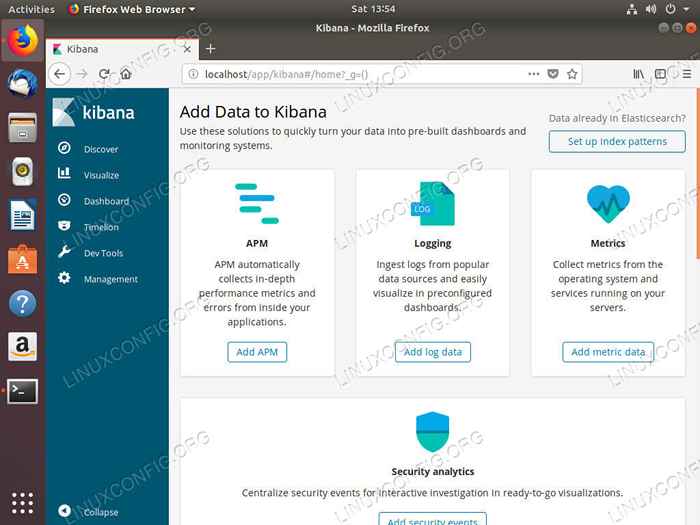 Kibana corriendo en Ubuntu 18.04
Kibana corriendo en Ubuntu 18.04 Verá aparecer el tablero de kibana, totalmente operativo. Puede comenzar a usar kibana y configurar sus preferencias.
Pensamientos de cierre
Tu pila de alces está completamente operativa en Ubuntu. Elk puede ayudarlo a administrar sus registros, y Kibana tiene específicamente algunas herramientas excelentes para ayudarlo a visualizar y organizar esos datos.
Tutoriales de Linux relacionados:
- Cosas para instalar en Ubuntu 20.04
- Cosas que hacer después de instalar Ubuntu 20.04 fossa focal Linux
- Ubuntu 20.04 trucos y cosas que quizás no sepas
- Ubuntu 20.04 Guía
- Cosas para instalar en Ubuntu 22.04
- Cosas que hacer después de instalar Ubuntu 22.04 Jellyfish de Jammy ..
- Registro avanzado y auditoría en Linux
- Los 8 mejores entornos de escritorio de Ubuntu (20.04 fosa focal ..
- Ubuntu 20.04 Hadoop
- Lista e instalación de clientes FTP en Ubuntu 20.04 Linux ..
- « Cómo instalar Communitheme en Ubuntu 18.04 Bionic Beaver Linux
- Cómo probar el micrófono con Audio Linux Sound Architecture »

